
推荐阅读:Win10蓝屏|Win10开机蓝屏|Win10经常蓝屏维修方法汇总
Win10蓝屏解决步骤如下:
1、一般来说笔记本官网都会有对应的驱动程序,这些驱动是厂家针对不同型号再做过OEM优化调整过的,所以用官方的驱动是最保险和稳妥的,根据笔记本品牌和型号到笔记本官方网站去下载显卡驱动来安装,一般驱动在官方网站中的技术支持或服务里,需要输入笔记本型号再选中当前系统类型才能找到对应匹配的驱动。
如:联想笔记本的拯救者Y7000来做演示,打开官网下方有“联想服务”,服务里有“驱动与软件下载”
不同品牌的笔记本都有它的官方网站,大家在百度上搜索一下即可。
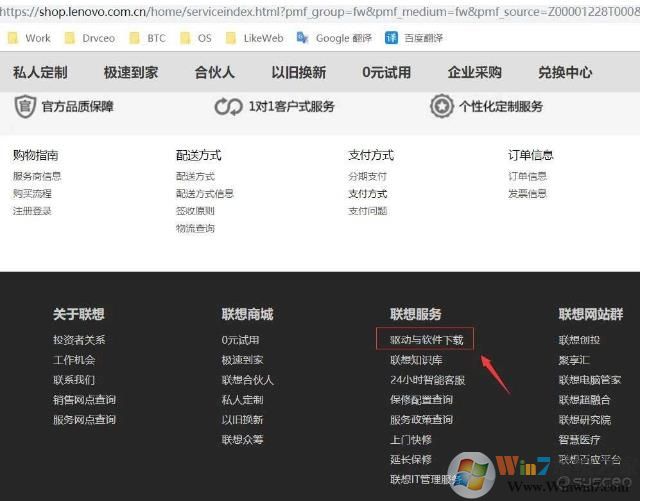
2、进入“驱动与软件下载”页面后可以通过型号来查找驱动,手动输入型号,再点查找,如下图:
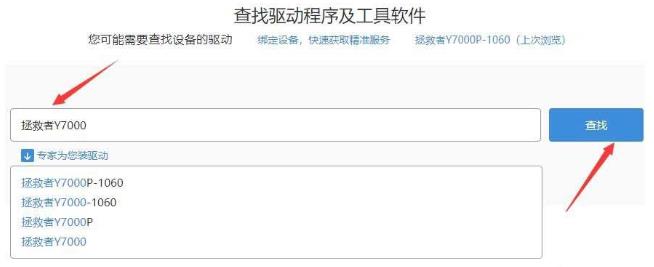
3、查找后会显示当前型号的驱动下载,选择显卡项目,一般游戏都是独立显卡,选择独立显卡驱动,操作系统一当然是选择Windows10 64-bit了,点击下载,如下图:
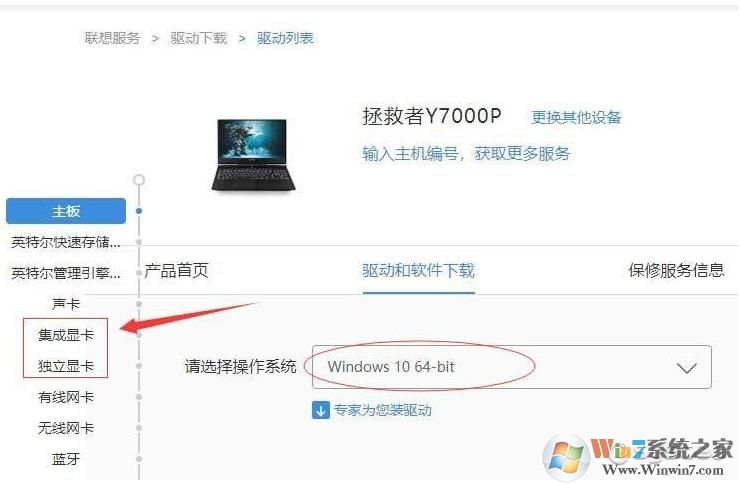
下载之后的显卡驱动安装包,直接运行安装即可,一般就可以更换好显卡驱动了。如果你怕Win10自动帮助你安装驱动,那么可以参考一下:Win10怎么让驱动不自动更新?Win10禁止硬件驱动自动更新设置
另一种方法,使用驱动工具更换显卡驱动。
1、这里小编使用了驱动总裁这款工具,它的原理是通过硬件ID来精准匹配的,比较稳定。
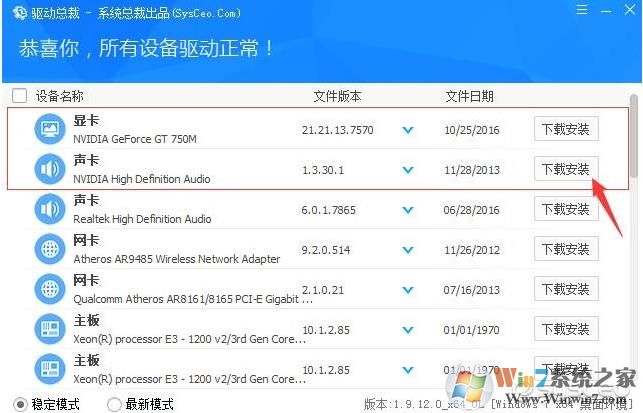
2、安装后选择显卡驱动进行安装,这里注意了,并不是最新驱动就一定好,我们先根据驱动总裁默认推荐的驱动版本来安装,问题解决了就OK。
如果问题依旧那么继续往下看,我们依然打开驱动总裁,点击显卡那栏的小箭头,这里可以看到匹配到显卡的所有驱动版本,我们切换别的版本继续安装,如下图:
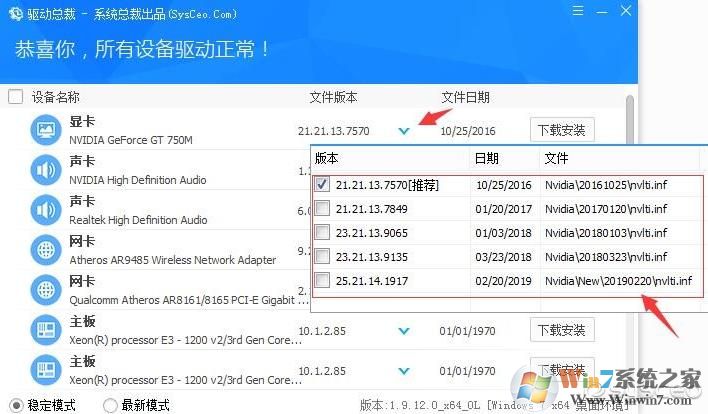
如上图匹配了3个不同版本的驱动,可以逐个安装排除,这样就可以完美的解决Win10玩游戏经常蓝屏的问题了。